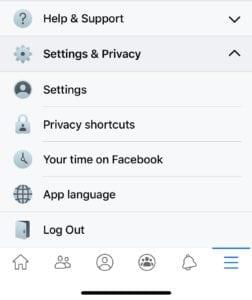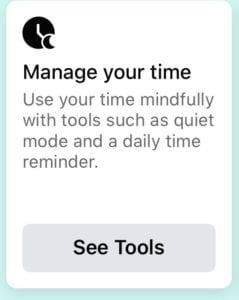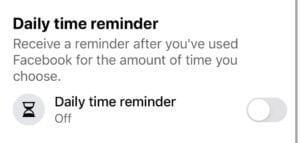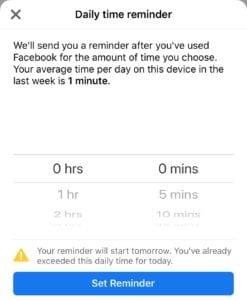Mindenki tudja, hogy a Facebook egy időnyelő. Könnyű eltévedni, ha a végtelenített bejegyzések között görgeti az embereket, akikkel évekkel ezelőtt találkozott. Ha megpróbálod figyelemmel kísérni a Facebookon eltöltött időt, hogy több időd maradjon más dolgokra, akkor szerencséd van. A Facebook eszközöket biztosít a használat nyomon követéséhez és napi emlékeztető beállításához. Tehát, ha napi emlékeztetőt szeretne konfigurálni, hogy segítsen nyomon követni a Facebook-használatot, hogyan csinálja?
Napi emlékeztetőt csak az iOS vagy Android Facebook alkalmazásból konfigurálhat. A szolgáltatás nem érhető el a webhelykliens számára. A napi emlékeztető konfigurálásához először nyissa meg az alkalmazást, majd érintse meg a burger menü ikonját a Facebook alkalmazás jobb alsó sarkában.
Görgessen le, és koppintson a „Beállítások és adatvédelem” elemre, majd a legördülő menüből koppintson az „Eltöltött idő a Facebookon” elemre.
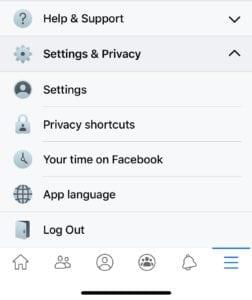
Koppintson az „Elég a Facebookon” elemre a „Beállítások és adatvédelem” alatt.
Az „Időd a Facebookon” menüben koppintson az „Idő kezelése” alatt található „Eszközök megtekintése” elemre. Ez a bal alsó doboz.
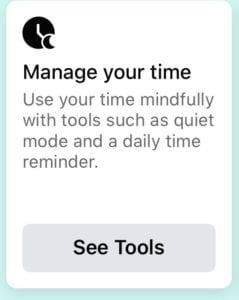
„Lásd az Eszközöket” az „Időkezelés” alatt a bal alsó mezőben.
Az „Idő kezelése” oldalon az alsó beállítás a „Napi emlékeztető”. Érintse meg bárhol a „Napi emlékeztető” opciót az időbeállítási lehetőségek megtekintéséhez.
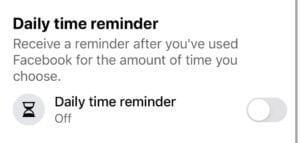
Érintse meg bárhol a „Napi emlékeztető” opciót az idő konfigurációs opcióinak előhívásához.
Állítsa be a beállítani kívánt idő emlékeztető értékét, majd érintse meg az „Emlékeztető beállítása” lehetőséget. Az idő emlékeztetőt öt perc többszörösére is beállíthatja – így például 30 percben vagy 2 órában.
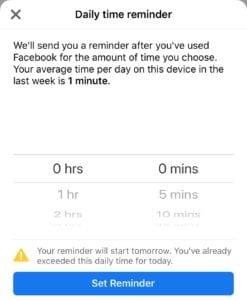
Konfigurálja azt az időtartamot, ameddig a napi emlékeztetőt be szeretné állítani.
Tipp: Ha beállít egy emlékeztetőt, az azonnal érvénybe lép, és figyelembe veszi az aznap már a Facebookon eltöltött időt. Ha azonban a már eltöltött időnél alacsonyabb értékre állította be, akkor egy kis figyelmeztetés jelenik meg, és az emlékeztető másnap elindul.
Az emlékeztető nem egy szigorú korlát, de értesítést küld, ha eléri az időre vonatkozó emlékeztetőt. Úgy tervezték, hogy emlékeztesse Önt saját használatának kezelésére, ne pedig aktívan korlátozza azt.